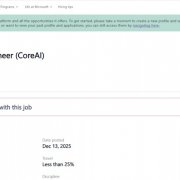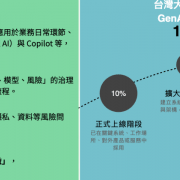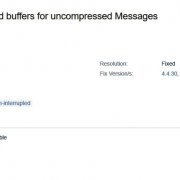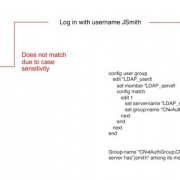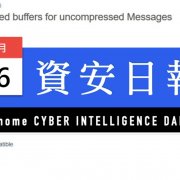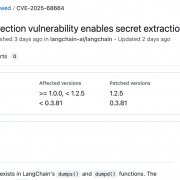微軟在Windows 10加入了全螢幕最佳化功能,可讓遊戲以全螢幕獨占模式執行,在完全占用運算資源的情況下,仍可獲得無邊框視窗的好處,快速回應個人電腦指令,也能安全且穩定的渲染覆蓋層畫面。
個人電腦上的遊戲,通常提供三種顯示模式,全螢幕獨占、視窗模式與無邊框視窗模式。全螢幕獨占模式讓遊戲以全螢幕顯示畫面,並完全擁有所有圖形顯示卡的資源分配權利,而在視窗模式中,遊戲則以帶邊框的視窗執行,其他應用程式和視窗可在後臺繼續運作,而與全螢幕獨占模式不同的是,視窗模式由桌面視窗管理器控制顯示和繪圖資源,同時分配給其他執行中應用程式使用。
第三種無邊框視窗模式則跟視窗模式類似,遊戲畫面仍在視窗中執行,但是畫面周圍沒有邊框。微軟提到,全螢幕獨占模式可以讓遊戲完全控制桌面和顯示,因此除了用戶能取得最大的遊戲畫面之外,也能完全地使用系統運算資源,使遊戲執行更加流暢,但這也帶來了另外的困擾,用戶沒辦法在後臺執行程序,因此在使用Alt-Tab組合鍵切換視窗時,可能會有效能上的問題。
另外,覆蓋層也會在全螢幕獨占模式出現效能上的問題,所謂的覆蓋層指的是非由遊戲產生的視窗,微軟提到,為了要產生覆蓋層,外部應用程式必須要攔截渲染程序,而攔截和顯示畫面的過程,可能會有效能下降、不穩定以及反作弊的問題產生。
因此現在微軟在Windows 10發行版增加了全螢幕最佳化功能,讓遊戲可以在獲得最佳遊戲效能的同時,還能擁有視窗模式所提供個人電腦命令Alt-Tab、多監視器配置和覆蓋層等好處。微軟解釋,使用全螢幕最佳化,會讓遊戲誤以為自己是以全螢幕獨占模式執行遊戲,但事實上卻是以無邊框視窗模式運作。
由於無邊框視窗模式會將總體控制權交給桌面視窗管理器,而這會對遊戲產生些微的效能影響,為了彌補這個效能影響,微軟強化桌面視窗管理器,在遊戲執行時,桌面視窗管理器會把所有CPU和GPU資源都給遊戲使用,一旦需要像是遊戲欄等覆蓋層時,桌面視窗管理器會收回顯示控制,雖然此時會產生輕微效能影響,但可以安全且穩定的在遊戲畫面上顯示覆蓋圖層。
用戶可以使用組合鍵Win+G開啟Xbox遊戲欄,以查看全螢幕最佳化功能啟用,但微軟也提到,部分遊戲應用全螢幕最佳化功能可能發生問題,用戶可以在遊戲執行檔案點擊滑鼠右鍵,選取相容頁籤,並且取消全螢幕最佳化功能。
熱門新聞
2025-12-24
2025-12-26
2025-12-26
2025-12-26
2025-12-29
2025-12-26
2025-12-26